Przerażający BSOD lub niebieski ekran śmierci istnieje od czasu wprowadzenia systemu Windows 95. To przerażający ekran błędu, który pojawia się z niewielkim lub żadnym ostrzeżeniem, informując Cię, że sprawy potoczyły się tak na bok Doszedłem do końca drogi.
Często problem znika na dobre po prostym ponownym uruchomieniu, ale sporadyczne lub częste BSOD mogą wskazywać na wszystko, od poważnego błędu w oprogramowaniu po problemy z rzeczywistym sprzętem komputerowym. BSOD nie są jednak powodem do paniki. Twój komputer nie wybuchnie, wystarczy przeanalizować zawartość błędu BSOD, a następnie rozwiązać potencjalne rozwiązania.
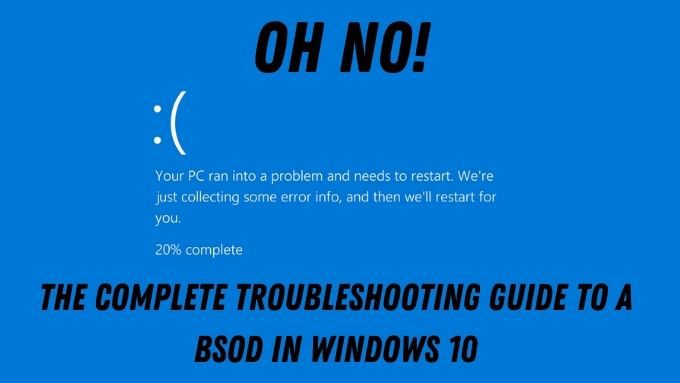
Co to jest BSOD w systemie Windows 10 dokładnie?
Prawdopodobnie zorientowałeś się, że sam Microsoft nie nazywa oficjalnie tego błędu Blue Screen Of Death. To nazwa, którą społeczność użytkowników nadała temu problemowi przez lata. Poprawny termin określający ten błąd to „błąd zatrzymania” lub „błąd wyjątku”. Oba są typami krytycznych błędów systemowych. Bardziej znany jako awaria systemu.
Kiedy aplikacja uruchomiona na komputerze wystąpi krytyczny błąd, zwykle wyświetla komunikat o błędzie, a następnie zamyka się. Jednak co się stanie, jeśli błąd lub problem powodujący tak poważny błąd wystąpią w samym systemie operacyjnym? To jest BSOD, a komputer wymaga ponownego uruchomienia.

Gdyby nie błędy zatrzymania, takie jak te, ryzykowałbyś poważną awarię lub utratę danych. Dlatego BSOD są sposobem na ochronę komputera przed uszkodzeniem.
Najpierw zrób zdjęcie!
Ponieważ cały system operacyjny zasadniczo zatrzymał się, gdy pojawił się BSOD, dobrym pomysłem jest zrób szybkie zdjęcie ekranu smartfonem. Jak zobaczysz, smartfon podłączony do Internetu jest naprawdę najlepszym przyjacielem podczas rozwiązywania problemów z BSOD, ponieważ w wielu przypadkach prawdopodobnie nie będziesz mieć dostępu do Internetu na samym komputerze, którego dotyczy problem.
In_content_1 all: [300x250] / dfp: [640x360]->Firma Microsoft faktycznie zmieniła sposób, w jaki wyglądają niebieskie ekrany systemu Windows 10, potwierdzając ten fakt. Za chwilę zobaczysz, co przez to rozumiemy, ale najlepiej najpierw przyjrzeć się anatomii BSOD Windows 10 jako całości.
Typowe błędy BSOD
Istnieje wiele potencjalnych błędów BSOD. Jednak niektóre są znacznie bardziej powszechne niż inne. Dlatego warto przynajmniej zapoznać się z najczęstszymi kodami zatrzymania, które zobaczysz jako zwykły użytkownik systemu Windows:

Ta garść typowych błędów BSOD służy również jako dobry przykład tego, co BSOD wyglądają błędy oraz rodzaje problemów i rozwiązań, które każdy z nich pociąga. Ostatecznie istnieją tylko cztery główne przyczyny BSOD:
Prawdziwą sztuczką jest ustalenie, który jest który!
Rzadkie, ale specyficzne BSOD
Oczywiście popularne BSOD w Internecie dostępnych jest wiele poprawek i porad. Istnieje jednak kilka stosunkowo rzadkich, których naprawienie może okazać się trudne. Dobrą wiadomością jest to, że już zadaliśmy sobie trud pisania przewodników dla bardziej rażących.
Błędy pamięci systemowej są dość powszechne, głównie dlatego, że istnieje niewielka tolerancja na błędy w sprzęcie RAM, a sam system Windows ma rozsądne podejście do problemów oprogramowania z pamięcią w sposób, w jaki nie powinien. Jednak BSOD zarządzania pamięcią nie pojawia się tak często. Zapoznaj się z naszym Jak naprawić BSOD zarządzania pamięcią kodu zatrzymania systemu Windows przewodnikiem, aby poradzić sobie z dość rzadką wersją tego problemu.

Innym dość rzadkim błędem jest nieoczekiwany błąd wyjątku sklepu. Pomimo nazwy tego błędu rzeczywistą przyczyną jest zwykle awaria sprzętu. Możesz dowiedzieć się wszystkiego na ten temat (i jak to naprawić), sprawdzając Jak naprawić nieoczekiwany błąd wyjątku sklepu w systemie Windows 10.
Ostatni rzadki, ale wciąż krytyczny kod zatrzymania wyjątku usługi systemowej jest trudny, ponieważ ma tak wiele potencjalne przyczyny. Jak naprawić kod zatrzymania wyjątku usługi systemowej w systemie Windows 10 pomoże ci wyśledzić prawdziwego winowajcę.
Ostatnim BSOD, którego nikt nie chce zobaczyć, jest błąd krytycznego procesu zakończonego. Ten jest dość niespecyficzny, ale jeśli sprawdzisz Jak naprawić błąd BSOD z kodem zatrzymania, znajdziesz go przy odrobinie szczęścia.
Zrzuty pamięci BSOD
Czasami trzeba wezwać eksperta, aby dowiedzieć się, co dokładnie poszło nie tak, gdy pojawia się BSOD. Na szczęście w większości przypadków system Windows tworzy zrzut zawartości pamięci, gdy wystąpi błąd zatrzymania. Są one zwykle zapisywane jako pliki „.DMP”. Domyślnie znajdziesz je w folderze Windows.
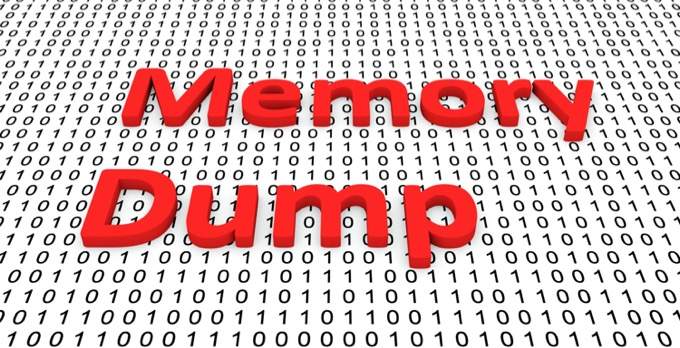
Jeśli uda Ci się ponownie uruchomić system Windows lub uzyskać dostęp do dysku systemowego w inny sposób, warto zapisać te pliki zrzutu na coś takiego jak dysk flash USB, a następnie zachować je na wypadek problemu zdarza się ponownie. Microsoft, dostawcy sprzętu i programiści mogą wykorzystać te zrzuty jako sposób sprawdzenia, co się dzieje, gdy coś poszło nie tak.
Podstawowe poprawki BSOD w systemie Windows 10
To dużo informacji na temat coś, czego wszyscy mamy nadzieję całkowicie uniknąć. Zwłaszcza, że czasami może się wydawać, że BSOD należą do przeszłości. W końcu zdarzają się tak rzadko w dzisiejszych czasach. Niemniej jednak, jeśli się na nie gapisz, warto rozważyć podstawowy, ogólny proces rozwiązywania problemów, aby przywrócić i uruchomić komputer:

Gdy wszystko inne zawiedzie, nie bój się wezwać pomocy specjalisty ani zwrócić się o pomoc do forów technicznych. Często lepiej jest wydać trochę pieniędzy na pomoc techniczną, niż spędzać wiele godzin swojego cennego czasu, próbując dowiedzieć się, co powoduje pozornie losowy BSOD.